Domina Excel con VBA: aprende programación y macros en Excel 2016
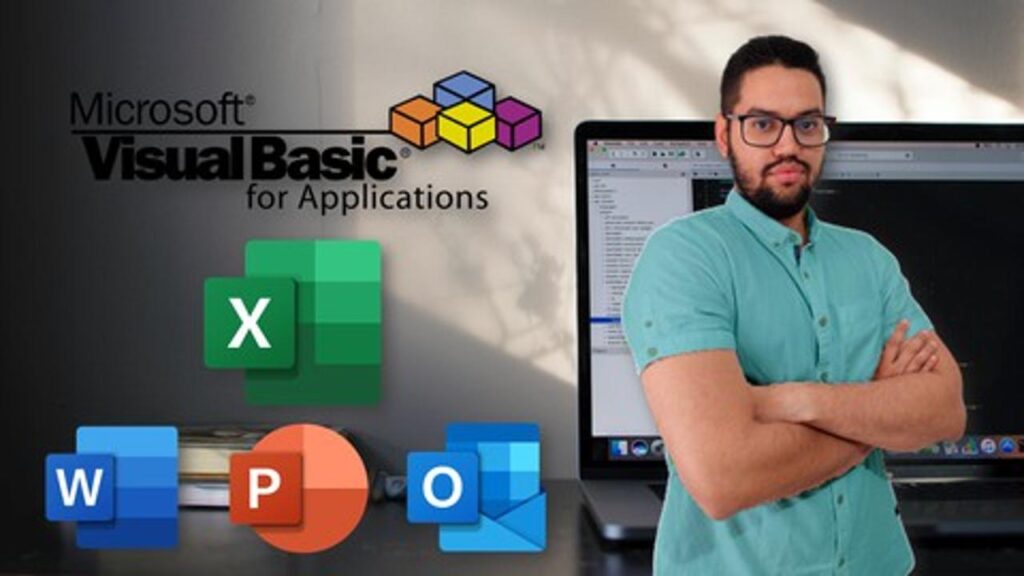
Excel es una herramienta que se utiliza en la mayoría de las empresas para el manejo de datos, desde la creación de tablas hasta la elaboración de gráficos. Con la incorporación de VBA (Visual Basic for Applications) y macros, Excel se ha convertido en una herramienta aún más poderosa. En este artículo, te mostraremos cómo dominar Excel con VBA y aprender programación y macros en Excel 2016.
¿Qué es VBA?
VBA es un lenguaje de programación que se utiliza para automatizar tareas en Excel. Es una herramienta de programación muy poderosa que se integra a la perfección con Excel. Con VBA, puedes crear macros, que son secuencias de comandos que automatizan tareas repetitivas en Excel. Por ejemplo, puedes crear una macro que copie los datos de una hoja de Excel a otra hoja y que los pegue en un formato específico.
¿Por qué aprender VBA en Excel?
Aprender VBA en Excel te permitirá automatizar tareas repetitivas, lo que puede ahorrarte mucho tiempo y aumentar tu productividad. También te permitirá crear aplicaciones personalizadas en Excel que se adapten a tus necesidades específicas. Además, aprender VBA te preparará para trabajar con otros lenguajes de programación, ya que la sintaxis de VBA es similar a la de otros lenguajes de programación.
¿Cómo empezar a aprender VBA en Excel?
Para empezar a aprender VBA en Excel, es recomendable tener conocimientos básicos de Excel, como la creación de tablas y gráficos. Luego, puedes seguir los siguientes pasos:
- Abre Excel y presiona Alt+F11 para abrir el editor de Visual Basic.
- En el editor de Visual Basic, selecciona Insertar > Módulo para agregar un nuevo módulo.
- Escribe el código de VBA en el módulo.
- Crea una macro en Excel y asigna el código de VBA a la macro.
- Ejecuta la macro y verifica que funcione correctamente.
Ejemplo de código de VBA en Excel
Aquí te mostramos un ejemplo de código de VBA en Excel. Este código crea una nueva hoja en Excel y le da formato a la tabla.
```
Sub CrearTabla()
Sheets.Add
Range("A1").Value = "Nombre"
Range("B1").Value = "Apellido"
Range("C1").Value = "Edad"
Range("A1:C1").Font.Bold = True
Range("A1:C1").Interior.ColorIndex = 37
Range("A2").Select
End Sub
```
Conclusión
Aprender VBA en Excel puede ser una tarea desafiante, pero puede ahorrarte mucho tiempo y aumentar tu productividad. Con la incorporación de VBA y macros, Excel se ha convertido en una herramienta aún más poderosa. Aprender VBA te permitirá automatizar tareas repetitivas y crear aplicaciones personalizadas en Excel que se adapten a tus necesidades específicas.
Preguntas frecuentes
1. ¿Es difícil aprender VBA en Excel?
Aprender VBA en Excel puede ser una tarea desafiante, pero con la práctica y el esfuerzo, cualquier persona puede aprender a programar en VBA.
2. ¿Qué ventajas tiene aprender VBA en Excel?
Aprender VBA en Excel te permitirá automatizar tareas repetitivas, aumentar tu productividad y crear aplicaciones personalizadas en Excel.
3. ¿Necesito conocimientos previos de programación para aprender VBA en Excel?
No necesitas conocimientos previos de programación para aprender VBA en Excel, pero tener conocimientos básicos de Excel es recomendable.
4. ¿Dónde puedo encontrar recursos para aprender VBA en Excel?
Existen muchos recursos en línea para aprender VBA en Excel, como tutoriales, libros y cursos en línea.
5. ¿Puedo utilizar VBA en versiones anteriores de Excel?
Sí, VBA se puede utilizar en versiones anteriores de Excel, aunque algunas características pueden variar según la versión de Excel utilizada.
Deja una respuesta